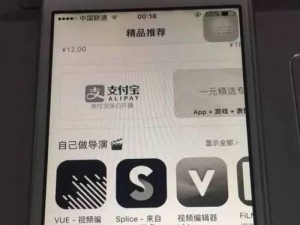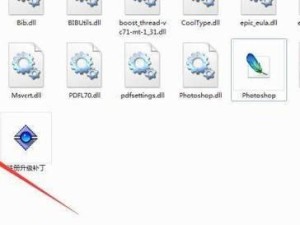在使用台式电脑的过程中,我们常常会遇到U盘无法被电脑识别的情况。这个问题可能会给我们的工作和生活带来不便。本文将为大家介绍如何解决台式电脑无法读取U盘的问题,帮助大家迅速找到解决方法。
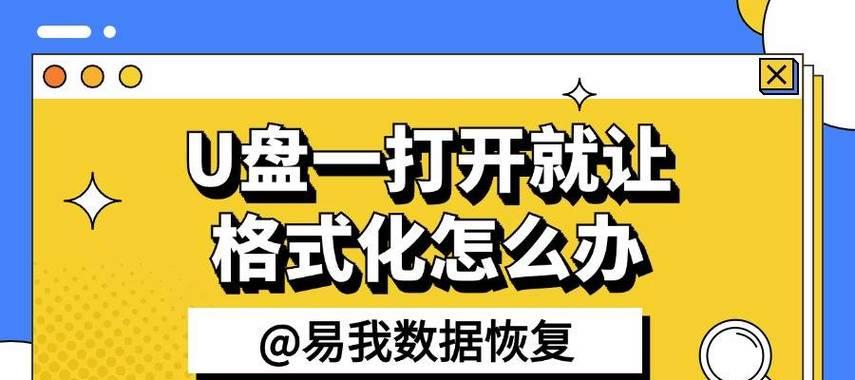
一、检查U盘和USB接口
1.检查U盘是否插好,确保与USB接口连接紧密。
2.检查U盘是否正常工作,可尝试在其他电脑上使用。

二、检查设备管理器
1.打开设备管理器,查看是否有未知设备或叹号提示。
2.右键点击未知设备,选择“更新驱动程序”,如果有新版本可下载安装。
三、检查驱动程序
1.检查USB控制器驱动程序是否过时或损坏,可通过设备管理器中的属性进行查看。

2.如有需要,下载最新版本的驱动程序并进行安装。
四、检查系统设置
1.检查系统是否开启了USB口禁用功能,可通过BIOS设置进行调整。
2.确保系统的USB驱动程序没有被禁用或冲突。
五、检查病毒感染
1.使用杀毒软件对电脑进行全面扫描,排除病毒感染的可能性。
2.删除发现的恶意软件并重启电脑。
六、检查U盘文件系统
1.使用磁盘管理工具检查U盘的文件系统是否正常。
2.如有需要,进行文件系统修复或格式化。
七、检查U盘驱动程序
1.如果U盘需要特殊的驱动程序,确保已正确安装。
2.检查驱动程序是否过时,如有需要,下载最新版本并进行安装。
八、检查电脑安全设置
1.检查安全软件是否阻止U盘的访问,可尝试暂时关闭安全软件进行测试。
2.如有需要,将U盘添加到白名单或信任列表中。
九、检查U盘存储空间
1.检查U盘的存储空间是否已满,如已满则需要删除部分文件以释放空间。
2.注意备份重要文件后再进行删除操作。
十、检查硬件故障
1.如以上方法都无效,可能是硬件故障引起的问题。
2.可考虑将U盘连接到其他电脑上进行测试,确认是否为U盘本身问题。
通过以上方法,我们可以解决台式电脑无法读取U盘的问题。在处理问题时要有耐心,逐一排查可能的原因,并尝试不同的解决方法。如果问题依然存在,建议寻求专业人士的帮助,以确保问题得到妥善解决。同时,我们在使用U盘时应该注意安全,定期备份重要文件,避免数据丢失的风险。